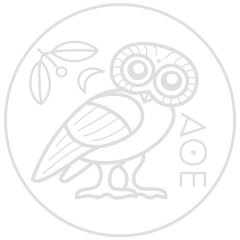Metrische Symbole
Hier finden Sie die Unicode-Kennzahlen der wichtigsten metrischen Zeichen. Sie können Sie in Textdokumenten oder auch bei der Erstellung von Webseiten verwenden. Eine Anleitung für die Eingabe von Unicode-Zeichen per Tastatur in MS Word und Open Office sowie für die HTML-Notation finden Sie unter der Zeichentabelle.
Schriftarten (Fonts)
Für die richtige Anzeige dieser Seite muss eine Schriftart installiert sein, die die metrischen Symbole unterstützt. Zwei Beispiele:
New Athena Unicode und Alexander (enthalten im Paket "Text Fonts"), die man beide kostenlos herunterladen kann.
Athena ist schlicht und recht neutral, Alexander ist eine sehr schöne, bewusst altmodisch gehaltene Schrift, die dabei aktuelle Unicode-Zeichen in reichem Maß enthält.
Installieren Sie die Font-Dateien in Ihrem Font-Ordner (im Font-Ordner: Datei - Neue Schriftart installieren... oder aber die Datei einfach in den Font-Ordner hineinziehen).
Wenn man nicht den ganzen Text in diesen Schriftarten halten will, kann man natürlich eine andere wählen und nur für die metrischen Symbole auf diese wechseln.
Der Internet Explorer zeigt nicht alle Zeichen richtig an, selbst wenn man ihm Athena Unicode New als Default-Schriftart zuweist. Nehmen Sie es zum
Anlass, sich etwas Gutes zu tun, und verwenden Sie Firefox.
Hier das Ganze als PDF, das ohne besondere Schriftarten lesbar ist.
Zeichentabelle
| Zeichen | Beschreibung | Dezimalcode | Hexadezimalcode |
|---|---|---|---|
| ‒ | Länge (Longum / Makron, dargestellt durch langen Gedankenstrich) | 8210, 8211 | 2012, 2013 |
| ⏑ | Kürze (Breve / Brachy) | 9169 | 23D1 |
| ⏒ | Silbe, bei der eine Kürze häufiger als eine Länge erscheint | 9170 | 23D2 |
| ⏓ | Silbe, bei der eine Länge häufiger als eine Kürze erscheint | 9171 | 23D3 |
| ⏔ | zwei Kürzen, an deren Stelle auch eine Länge erscheinen kann | 9172 | 23D4 |
| ⏕ | Länge, an deren Stelle auch zwei Kürzen erscheinen können | 9173 | 23D5 |
| ⏖ | zwei Kürzen zusammen | 9174 | 23D6 |
| × | Anceps | 215 | 00d7 |
| ◯◯ | Äolische Basis | 9711 9711 | 25ef 25ef |
| ⁝ | Tricolon | 8285 | 205d |
| | | Wortende / Versfußende | 124 | 007c |
| ‖ | Satzende / Zäsur | 8214 | 2016 |
| ||| | Strophenende | 124 124 124 | 007c 007c 007c |
| ⊗ | Strophenende | 8855 | 2297 |
| ⌇ | Hiat (dieses Zeichen - vertikale Wellenlinie - ist nicht in New Athena Unicode enthalten. Batang, Dotum, Segoe und SimSun z.B. können es aber darstellen) | 8967 | 2307 |
| H | Hiat (Alternative: hochgestelltes H) | 72 | 0048 |
| ¨ | Anaclasis | 168 | 00a8 |
| ̭ | Katalexis * | 813 | 032d |
| ͜ | Untere Bindung / Synaloiphe (die zu bindenden Zeichen werden vor und hinter die Bindung geschrieben) * | 860 | 035c |
| ͡ | Brücke oder obere Bindung / Synizese (die zu bindenden Zeichen werden vor und hinter die Bindung geschrieben) * | 865 | 0361 |
| ‒́ ⏑́ á | Ictus * | 769 | 0301 |
| ᾱ ῑ ῡ | Kombinierende Länge (Combining Macron) * | 772 | 0304 |
| ᾰ ῐ ῠ | Kombinierende Kürze (Combining Breve) * | 774 | 0306 |
| ⏗ | Triseme | 9175 | 23d7 |
| ⏘ | Tetraseme | 9176 | 23d8 |
| ⏙ | Pentaseme | 9177 | 23d9 |
* Diese Zeichen werden direkt (ohne Leerzeichen) hinter das vorangehende Zeichen geschrieben, mit dem sie sich dann verbinden.
Für weitere kombinierende diakritische Zeichen s. die Übersicht von Alan Wood oder die Seite zu den kombinierenden diakritischen Zeichen / die Ergänzung dazu in der Wikipedia.
Anleitung
MS Word
Zwei Methoden:
- 1. Geben Sie den Hexadezimalwert des Zeichens ein. Die Zeichenfolge kann auch mit U+ beginnen, probieren Sie es im Zweifel einfach aus.
Drücken Sie ALT + Χ (linke ALT-Taste, nicht ALT GR). Damit wird die Zeichenfolge links neben der Einfügemarke durch das Unicode-Zeichen ersetzt. - 2. Halten Sie ALT gedrückt und geben Sie Dezimalwert des Zeichens auf dem Nummernblock ein. Die Zeichenfolge kann auch mit U+ beginnen, probieren Sie es
im Zweifel einfach aus.
Lassen Sie ALT wieder los.
Wenn man einen Buchstaben unter eine Länge, Kürze oder ein sonstiges kombinierendes Zeichen setzen will, muss man dabei evtl. vorher den Zeichenabstand heruntersetzen: Format - Zeichen - Zeichenabstand - Laufweite auf schmal setzen, daneben z.B. um 10 Punkt). Es ist einfacher, wenn man zuvor schon ein Stückchen Text weiterschreibt und dann nachträglich das Sonderzeichen einfügt, so muss man den Zeichenabstand nicht zurücksetzen.
Open Office
Hier ist unter Windows einmalig ein Eintrag in die Registrierung notwendig.
- Den Registrierungs-Editor aufrufen: Start klicken und in die Eingabezeile unten eingeben: regedit.
- Im Editor folgenden Ordner suchen und anklicken: /HKEY_CURRENT_USER/Input Method.
- Rechts ins Fenster klicken; Neu... - Zeichenfolge; den neuen Schlüssel benennen: EnableHexNumpad.
- Den neuen Schlüssel rechts anklicken, Wert 1 zuweisen.
- Rechner neustarten.
Jetzt kann man (soweit es nicht vom jeweiligen Programm blockiert wird) systemweit Unicode-Hexadezimalschlüssel zum Erzeugen des Unicode-Zeichens tippen, auch in Open Office:
- ALT (gedrückt halten) + + + Hexadezimal-Ziffernfolge.
Verwenden Sie die linke ALT-Taste, nicht ALT GR.
Das +-Zeichen muss auf dem Nummernblock getippt werden. Die Hexadezimalziffern, die ja auch Buchstaben sein können, dagegen nicht.
Wenn man einen Buchstaben unter eine Länge, Kürze oder ein sonstiges kombinierendes Zeichen setzen will, muss man dabei evtl. vorher den Zeichenabstand heruntersetzen: Format - Zeichen - Position - Laufweite. Man kann ihn allerdings nicht so weit herabsetzen wie in Word.
HTML
Notieren Sie
- den Dezimalwert des Zeichens auf gewohnte Weise:
&#<nummer>;oder - den Hexadezimalwert mit einem zusätzlichen x vor der Nummer:
&#x<nummer>;.
Um ein Breve darzustellen, schreiben Sie also ⏑ oder
⏑.